- GMOグローバルサインサポート
- 証明書管理・手続き
- SSLサーバ証明書の管理
- マルチドメインオプション追加・削除のお手続き
※2018年3月26日以降にマルチドメインオプションの追加・削除を行う際、元となる証明書が「スキップ申込サービス」を利用して発行されていた場合、先に、CSRを使っての証明書の再発行が必要となりますので、ご注意ください。詳細はこちらをご確認ください。
本ページは『SSLマネージドサービスをご利用でないお客様用』のマルチドメインオプション追加・削除のお手続きについてのページです。
SSLマネージドサービスをご利用でマルチドメインオプション追加・削除のお手続きを行う場合は、以下をご確認ください。
マルチドメインオプション追加・削除のお手続き(SSLマネージドサービス)
 GSパネルにログインし、「サーバ証明書タブ」、「証明書一覧」より証明書を検索します。
GSパネルにログインし、「サーバ証明書タブ」、「証明書一覧」より証明書を検索します。
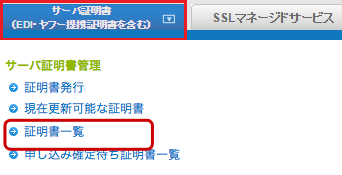
 該当お申し込みの「編集」ボタンをクリックし、編集画面を開きます。
該当お申し込みの「編集」ボタンをクリックし、編集画面を開きます。
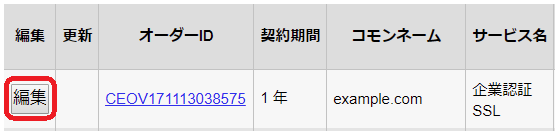
 「SANオプション変更」ボタンを押します。
「SANオプション変更」ボタンを押します。

 追加したいFQDNが、ユニファイドコミュニケーションオプションであれば、該当するサブドメインにチェックを入れてください。
追加したいFQDNが、ユニファイドコミュニケーションオプションであれば、該当するサブドメインにチェックを入れてください。
その他のSANオプションであれば、各オプションのプルダウンメニューより追加する個数をご選択ください。
(SSLマネージドサービスをご利用の場合は最大500個まで、ご利用でない場合は最大100個まで追加可能です。)
オプション料金は、お客様のお申し込み条件や証明書の残期間によって異なります。金額を確認後、「次へ」をクリックします。
※クーポン、キャンペーンコードを入力する場合は、画面上部の該当項目に入力します。
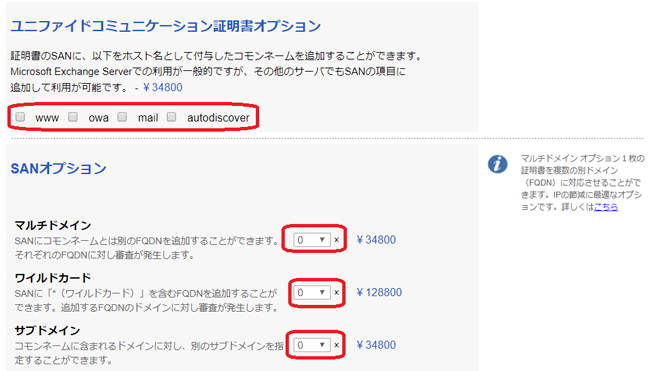
 各SANオプションで追加したFQDN名を入力してください。入力後、「次へ」をクリックします。
各SANオプションで追加したFQDN名を入力してください。入力後、「次へ」をクリックします。
※ユニファイドコミュニケーション証明書オプションの場合は、コモンネームと同じドメインを入力いただく必要がございます。
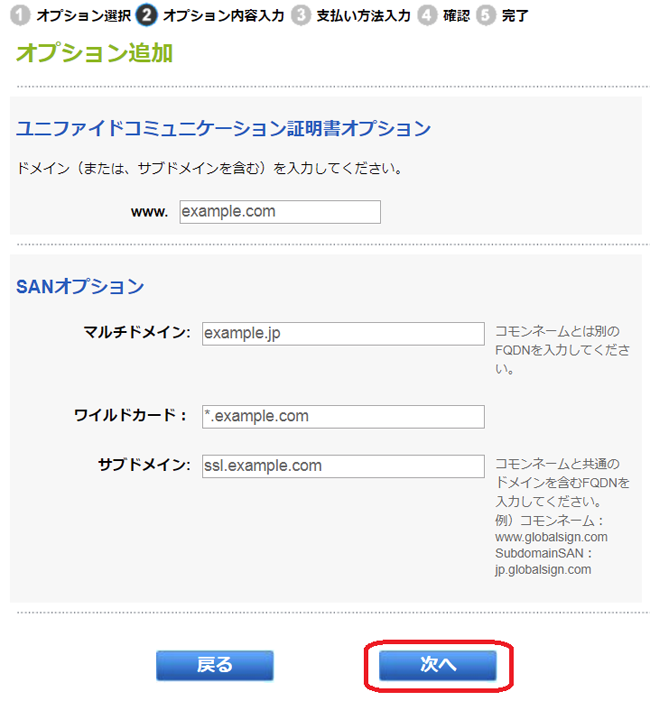
 追加・削除を行うFQDNを確認して、「次へ」をクリックします。
追加・削除を行うFQDNを確認して、「次へ」をクリックします。
「表示切替」ボタンで有効なFQDNの一覧を確認できます。
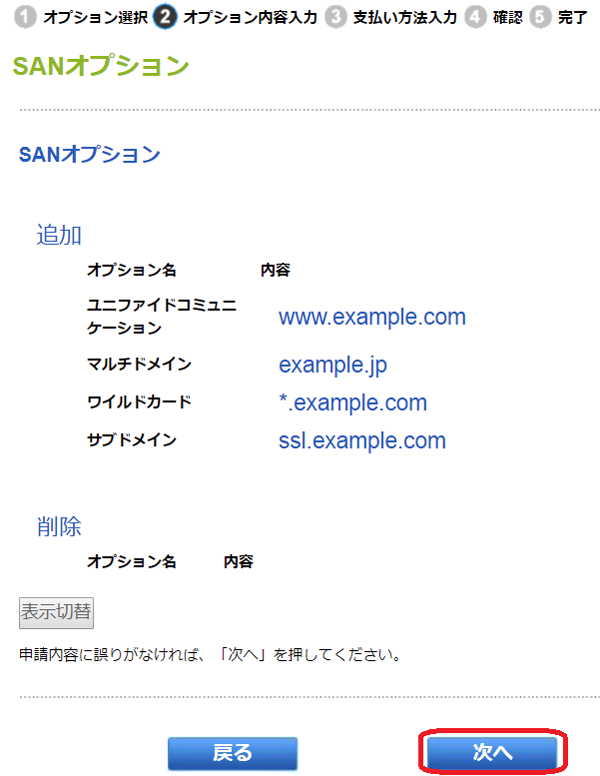
 支払い方法を選択し、「次へ」をクリックします。
支払い方法を選択し、「次へ」をクリックします。
※銀行振り込み(前払い)を選択した場合、ご入金確認後に証明書発行の手続きを開始いたします。
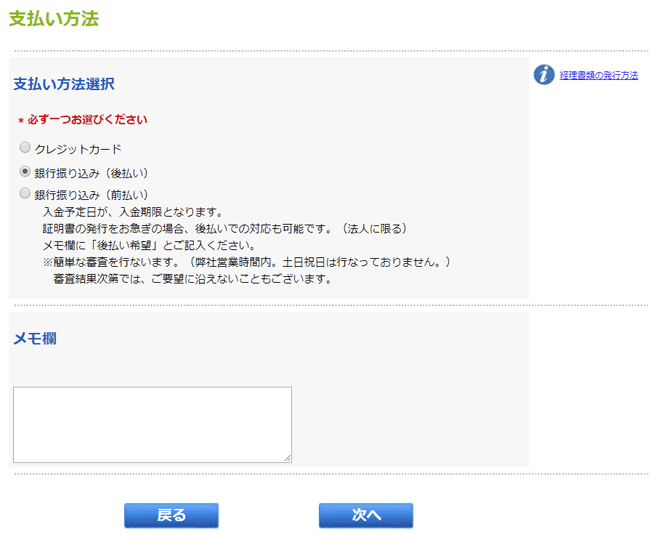
 内容を確認し、誤りがなければ利用規約をお読みいただき、「同意する」にチェックを入れて、「完了する」ボタンをクリックします。
内容を確認し、誤りがなければ利用規約をお読みいただき、「同意する」にチェックを入れて、「完了する」ボタンをクリックします。
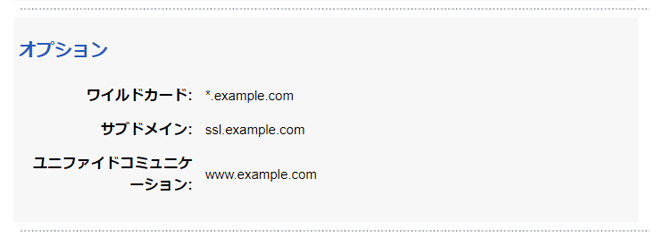
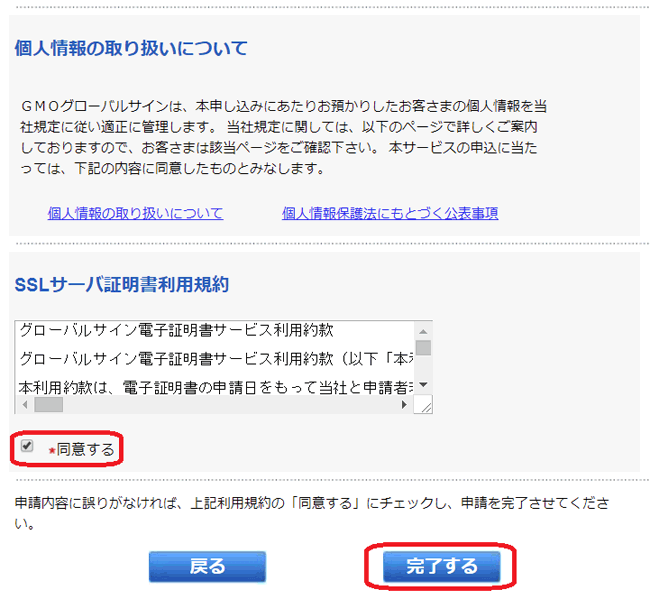
以上でお申し込みは完了です。
証明書の発行について
FQDN追加の場合は、必要な審査の完了後に証明書を発行いたします。証明書の取得方法をご確認ください。
※銀行振込前払いを選択した場合、ドメイン利用権の確認とご入金確認後に証明書を発行いたします。
※SSLマネージドサービスにて追加済みのドメインに関しましては、既に審査済みのため、即時発行となります。
お支払いについて
銀行振込前払いの方は、先に請求書をダウンロードし、金額をお振り込みください。
クレジットカード、銀行振込後払いの場合は、証明書の発行完了をお待ちください。
SANオプション削除時の返金について
SANオプションを削除する場合、返金や払い戻しはありません。
IISなどで証明書の置き換えが行えない環境について
IISなど、証明書の置き換えが行えない環境では、新しいCSRをいただき、証明書を発行する必要があります。証明書が発行されましたら、再発行のお手続きを行ってください。CSRの生成手順は、「更新・乗り換え」と同様となります。
[CSR生成] Microsoft Internet Information Services 5.0、6.0(更新)
[CSR生成] Microsoft Internet Information Services 7.0、7.5(新規・更新)